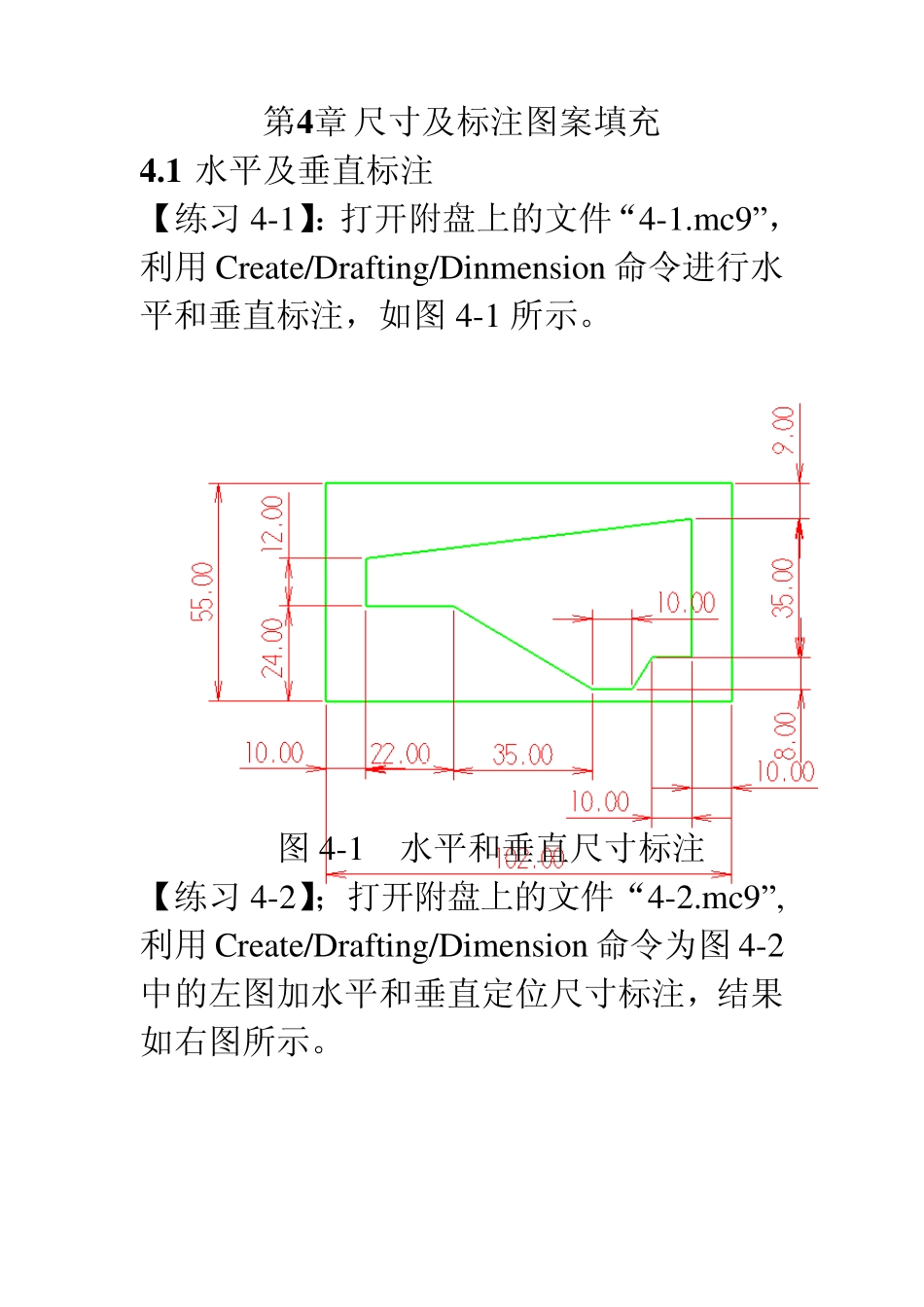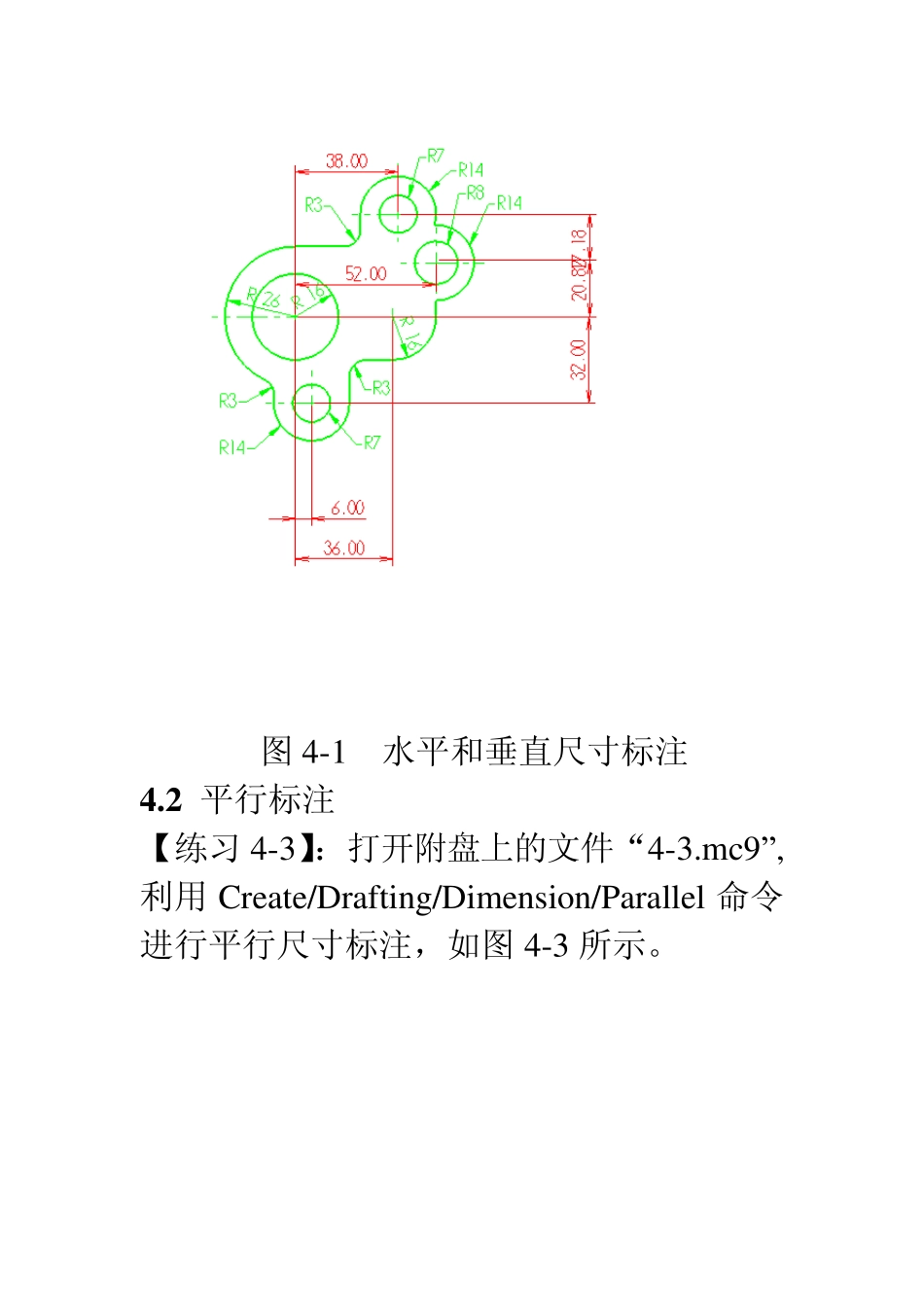第4 章 尺寸及标注图案填充 4 .1 水平及垂直标注 【练习4-1】:打开附盘上的文件“4-1.mc9”,利用 Create/Drafting/Dinmension 命令进行水平和垂直标注,如图4-1 所示。 图4-1 水平和垂直尺寸标注 【练习4-2】;打开附盘上的文件“4-2.mc9”,利用 Create/Drafting/Dimension 命令为图4-2中的左图加水平和垂直定位尺寸标注,结果如右图所示。 图4-1 水平和垂直尺寸标注 4 .2 平行标注 【练习4-3】:打开附盘上的文件“4-3.mc9”,利用 Create/Drafting/Dimension/Parallel 命令进行平行尺寸标注,如图4-3 所示。 图4-3 平行尺寸标注 【练习4-4】打开附盘上的“4-4.mc9”,利用Create/Drafting/Dimension/Parallel 命令为图4-4 中的左图加平行尺寸标注,结果如右图所示。 图4-4 平行尺寸标注 4 .3 基线及连续标注 【练习4-5】:打开附盘的文件“4-5.mc9”,利用 Create/Drafting/Dimension 命令进行基线及连续标注,如图4-5 所示。 图4-5 基线及连续标注 【练习4-6】:打开附盘上的文件“4-6.mc9”,利用 Create/Drafting/Dimension 命令为图4-6中的左图加基线及连续尺寸标注,结果如右图所示。 图4-6 基线及连续标注 4 .4 圆及圆弧标注 【练习4-7】:打开附盘上的文件“4-7.mc9”,利用 Create/Drafting/Dimension/Circu lar 命令为图4-7 中的左图加圆及圆弧尺寸标注,结果如右图所示。 图4-7 圆及圆弧标注 提示:从键盘键入“R”来切换直径“φ ”或半径“R”,键入“C”来任意移动尺寸文字的放置位置。 【练习 4-8】:打开附盘上的文件“4-8.mc9”,利用 Create/Drafting/Dimension/Circu lar 命令为图4-8 中的左图加圆及圆弧尺寸标注,结果如右图所示。 图4-8 圆及圆弧标注 提示:从键盘键入“C”来任意移动尺寸文字的放置位置。 【练习 4-9】:打开附盘上的文件“4-9.mc9”,利用 Create/Drafting/Dimension 命令进行尺寸标注,如图4-9 所示。 图4-9 圆及圆弧标注 4 .5 角度标注 【练习4-10】:打开附盘上的文件“4-10.mc9利用 Create/Drafting/Dimension/Angu lar 命令进行角度尺寸标注,如图4-10 所示。 图4-10 角度尺寸标注 【练习4-11】:打开附盘上的文件“4-11.mc9利用 Create/Drafting/Dimension/Angu lar 命令为图4-11 中的左图加角度尺寸标注,结果如右图所示。 图4-11 角度尺寸标注 4 .6 点坐标标注 【练习4-12】:打开附盘上的文件“4-12.m...